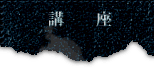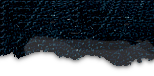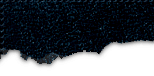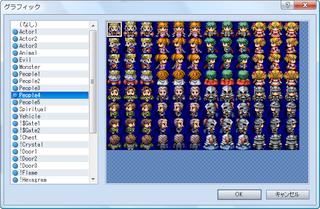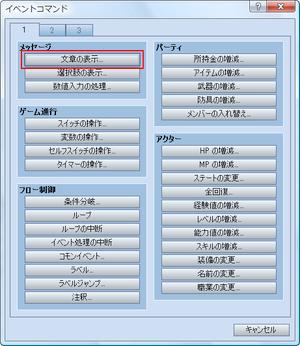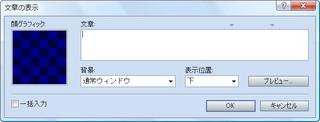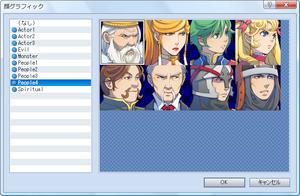第4回 「王様と会話をしよう」
初心者向けRPGツクールVX講座、第4回目です。
第3回では、イベントの簡単作成機能を使って、フィールドマップとはじまりのお城のマップをつなげるところまで進みました。今回は、はじまりのお城で王様と会話できるようにします。ここでは基本的なイベントの作り方と、ツクールのキモ“スイッチ”の使い方を説明したいと思います。
STEP8.王様と会話をしよう
主人公に冒険の目的(魔王を倒すこと)を教えてくれる王様を作りましょう。
イベントエディターを起動させる
![]()
[モード]を[イベント]にします。
王様を座らせる位置は、はじまりのお城のマップに置いた玉座(008,004)の座標です。ここにカーソルを合わせます。
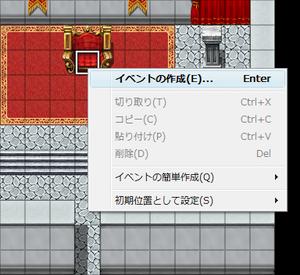
●[イベントの作成]を選択
右クリックしてポップアップメニューを出し、一番上にある[イベントの作成]を選びます。
イベントの作成
イベントを作るときに呼び出すのが、このイベントエディターです。イベントエディターでは、イベントのグラフィックのほか、そのイベントが出現する条件や、イベントの実行内容などが細かく設定できます。設定項目がたくさんあるので難しそうに見えますが、イベントの内容によっては初期設定のままでよい項目もあります。たとえば、その場を動かない人物のイベントを作りたいときには、歩き回る設定([自律移動]の項目の設定)は必要なくなります。
グラフィックを選ぶ
ゲーム上に表示されるイベントのグラフィックを選択します。
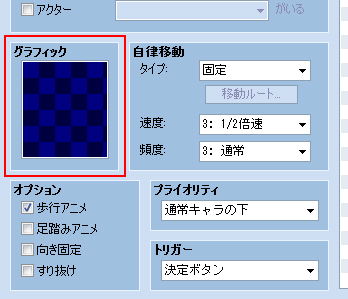
●イベントエディター>グラフィック
[グラフィック]と書かれた枠内をダブルクリックしてください。
選択可能なグラフィックのリストが表示されます。ここでは王様のイベントを作るので、[People4]にある王様の絵を選びます。
※ここではイベントグラフィックとして、[People4]にある王様の絵を選びましたが、RPGツクールVXの体験版にはこの画像は入っていません。体験版をご利用の方はご注意ください。
メッセージを入力する
王様のセリフを入力します。イベントエディターの[実行内容]と書かれた下にある「◆」のマークをダブルクリックしてください。イベントコマンドの一覧が表示されます。
イベントコマンド
イベントコマンドとは、文字通りイベントを作るためのコマンド(命令)です。実行させたい内容に応じて、これらのイベントコマンドを使い分けていきます。各コマンドの機能についてはマニュアルで説明されていますが、[イベントコマンド]ダイアログの右上にある「?」をクリックしても簡単な説明が表示されます。実行内容に設定されたイベントコマンドは、上にあるものから順番に実行されていきます。
キャラクターのセリフなど、ゲーム中にメッセージを表示させたいときには[文章の表示]のイベントコマンドを使用します。
[文章]の枠内にカーソルを移動させると、メッセージテキストが入力できます。王様のセリフを入れてみましょう。ひとつのメッセージウィンドウに表示できるのは4行までです。
メッセージに顔グラフィックを表示させる
[顔グラフィック]と書かれた枠をダブルクリックすると、メッセージと一緒に表示する顔グラフィックを選ぶことができます。顔グラフィックの設定は必須ではありませんが、せっかくですので、ここで王様の顔を表示させてみましょう。
選択可能なグラフィックのリストが表示されます。[People4]にある王様の絵を選びます。
※ここでは顔グラフィックとして、[People4]にある王様の絵を選びましたが、RPGツクールVXの体験版にはこの画像は入っていません。体験版をご利用の方はご注意ください。
STEP9.“スイッチ”でイベント管理
王様のイベントがちゃんと動くかテストプレイしてみましょう。はじまりのお城のマップに入り、王様に話しかけます。
いまの設定のままだと、王様は何回話しかけても初対面のときと同じセリフしか言いません。そこで、2回目に話しかけたときに違うセリフを言わせてみましょう。
ここで登場するのが“スイッチ”の概念です。
スイッチ
スイッチというのは、ゲーム内で行なわれた処理を記録しておくための目印です。ひとつのスイッチはONとOFFのふたつの状態に切り替えることができます。初期状態はOFFです。たとえば「王様と話した」という処理を記録しておきたいときにスイッチをONにします。すると「そのスイッチがONである」=「王様と話した」ということになりますので、そのスイッチの状態を目印として、あとから参照できるようになります。RPGツクールVXでは、最大で5000個のスイッチを扱うことが可能です。
スイッチを使うことで、王様に話しかけたという処理を記録しておき、2回目以降は違うセリフを言わせるようにします。
さきほど作成した王様のイベントをダブルクリックして、イベントエディターを開きます。
[実行内容]の王様のセリフの下にある「◆」のマークをダブルクリックしてください。イベントコマンドの一覧から[スイッチの操作]を選びます。

●[スイッチの操作]ダイアログ
[スイッチ]の項目は[単独]にチェックがついたままでかまいません。[0001:]と書かれている右にある[…]をクリックしてください。
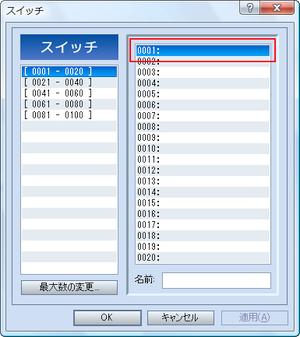
●[スイッチ]ダイアログ
使用するスイッチを選びます。0001番のスイッチを選択します。

●スイッチに名前をつける
各スイッチには名前をつけることができます。あとから参照することになるので、わかりやすい名前をつけておくと便利です。0001番のスイッチの名前を「王様と話した」にしました。[操作]の項目はONにチェックがついた状態で[OK]を押してください。
STEP10.ページを使ってイベント内容を切り替えよう
スイッチを使って「王様と話した」処理に目印をつけることができました。次にこの目印を利用して、2回目以降に話しかけたときのセリフを用意します。ここでスイッチとあわせて“イベントページ”の使い方を覚えましょう。
王様のイベントの編集画面で上の方にある[イベントページ作成]をクリックします。
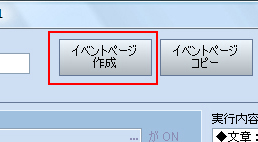
●[イベントページ作成]
すると「2」というタブが作成され、まっさらなイベント編集画面に変わったと思います。イベントは、学校で使うノートと同じように複数の“ページ”をもつことができます。これにより同一のイベントに対して複数の実行内容を設定することができるのです。[イベントページ作成]は、そのページを1ページ増やすための機能です。いま表示されているのは新しく作られた2ページ目ということになります。さきほど設定した王様のイベント内容は「1」のタブ(1ページ目)にあります。それぞれのページ内容は、タブで切り替えて確認・編集することが可能です。
この2ページ目に、2回目以降に話しかけたときの王様のセリフを用意します。
まずは[出現条件]の[スイッチ]にチェックを入れ、「0001:王様と話した」のスイッチを指定してください。そうすることで「0001:王様と話した」のスイッチONのときにイベントの1ページ目ではなく、この2ページ目が実行されるようになります。
王様のグラフィックを設定して、イベントコマンド[文章の表示]を設定するところまではさきほどと同じです。ただし、セリフを2回目以降に話しかけたときのものに変更するのをお忘れなく。
さっそくテストプレイしてみましょう。1回目と2回目でセリフが変わっていれば成功です。
これで王様との会話イベントができました。
第4回はここまでです。
※RPGツクールVX体験版では[プロジェクトを開く]の機能を使うことができません。こちらのサンプルデータを読み込むためにはRPGツクールVX製品版が必要となります。あらかじめご了承ください。